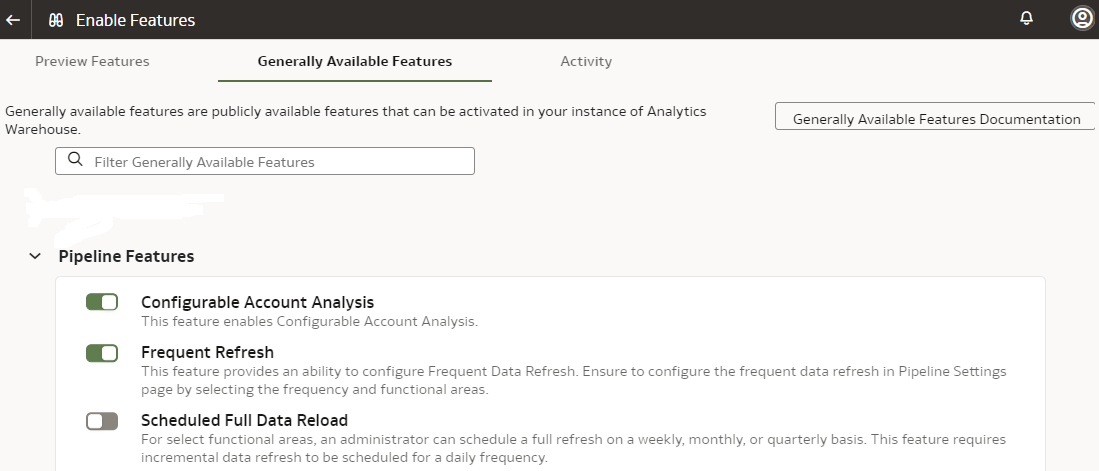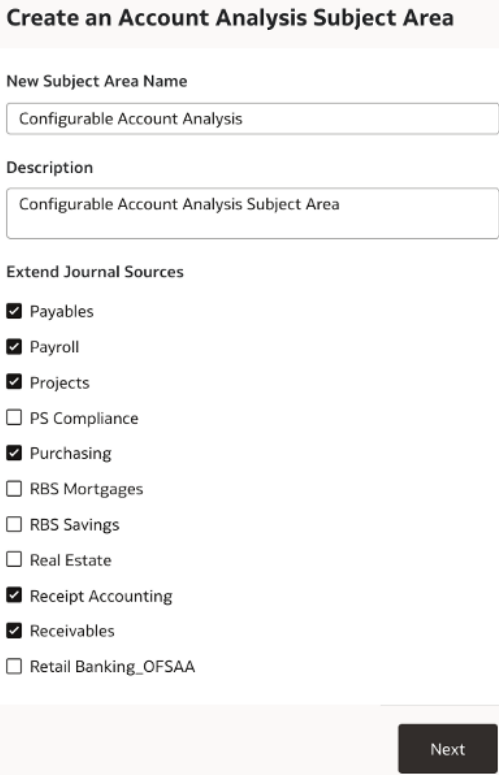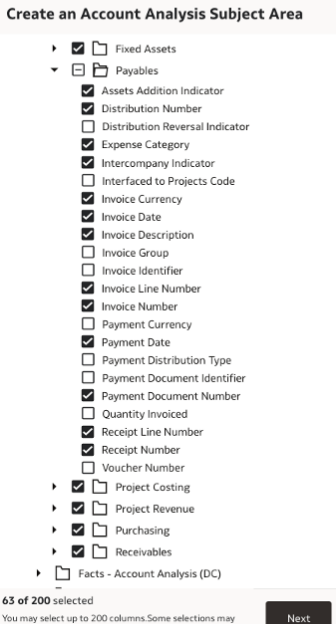11 高度な構成
構成可能な勘定科目分析
構成可能な勘定科目分析(CAA)は、Oracle Fusion Analytics Warehouseの財務全体のセルフサービス拡張機能であり、機能管理者は、初期抽出日から総勘定元帳と複数の補助元帳ソースにわたるデータを組み合せた包括的な勘定科目分析テンプレートを定義できます。
ビジネス・ユーザー向けの構成オプションを使用すると、関連する仕訳ソースのエンリッチメント属性を選択することで、元の補助元帳トランザクション詳細で一般会計情報をエンリッチするために、ユーザー定義の勘定科目分析テンプレートを設定できます。機能管理者は、勘定科目分析テンプレートを構成して、Oracle Fusion ERP Analyticsで勘定科目分析レポートを作成できます。これは、特注の勘定科目分析サブジェクト領域を設定できる1回かぎりの構成です。テンプレート定義を変更することで、このサブジェクト領域への追加および変更を行うことができます。
構成可能な勘定科目分析を使用する場合の重要な考慮事項
構成可能な勘定科目分析(CAA)の使用中に、次の点に注意してください。
- 構成可能な勘定科目分析機能をオプトアウトするには、CAAテンプレート設定で使用可能な「削除」オプションを使用します。これにより、CAAデータ抽出およびCAAサブジェクト領域がOracle Fusion Analytics Warehouseから削除されます。「機能の有効化」ページの「一般に使用可能な機能」タブで、「構成可能な勘定科目分析」を無効にします。
- 最大200列の単一のCAAテンプレートを定義できます。変更については、「構成可能な勘定科目分析サブジェクト領域定義の変更」を参照してください。
- データ構成バンドルを使用して、CAAテンプレート定義を別のインスタンスにデプロイできます。データ構成バンドルの作成中に、「カスタム・データ構成」でCAAアプリケーションを選択します。バンドルの作成を参照してください。
- CAAでは、ユーザー選択に使用できる属性のキュレート・リストがサポートされています。セマンティック・モデル拡張による属性の追加、データ拡張は、現在のバージョンのCAAでサポートされている機能ではありません。
- CAAは、複数の補助元帳ソースから会計詳細を組み合せる機能をユーザーが取得する財務横断的な機能です。CAAと他のサブジェクト領域を組み合せた相互サブジェクト領域分析は、推奨される使用方法ではありません。
- CAAテンプレートの場合、セマンティック・モデル拡張のためにテンプレート公開が長時間実行されるシナリオに対して「タイムアウト」ステータスが追加されました。このような場合、機能管理者として、「セマンティック・モデル拡張」ページの「アクティビティ」タブをチェックして、適用システム・ステップを完了する必要があります。その後、CAAサブジェクト領域を使用できます。
構成可能な勘定科目分析の設定の前提条件
次の前提条件が満たされていることを確認します。
- 勘定科目分析テンプレートのアプリケーション・リリースを構成する前に、一般会計機能領域と補助元帳固有の機能領域がアクティブ化されていることを確認します。「機能領域のデータ・パイプラインのアクティブ化」を参照してください。
- この機能が最小のアプリケーション・リリース・バージョン23.R3.P2でサポートされていること。
構成可能な勘定科目分析の有効化
Oracle Fusion ERP Analyticsで勘定科目分析レポートを作成するように勘定科目分析テンプレートを構成する前に、それを有効にする必要があります。
- GL勘定科目分析サブジェクト領域
- GL勘定科目分析の基礎
- 構成可能な勘定科目分析(プラットフォーム・リリース23.R3より前の限定可用性機能)
構成可能な勘定科目分析サブジェクト領域の設定
構成可能な勘定科目分析サブジェクト領域を設定して、Oracle Fusion ERP Analyticsで勘定科目分析レポートを作成します。
| 「仕訳ソースの拡張」構成オプション | 仕訳詳細の表示 | 補助元帳会計詳細の表示 | トランザクション詳細の表示 |
|---|---|---|---|
| 選択した仕訳ソース(対応する機能領域が有効) | ○ | ○ | ○ |
| 選択した仕訳ソース(対応する機能領域が有効でないか、サポートされていない) | ○ | ○ | × |
| 選択されていない仕訳ソース、GLのみの仕訳ソース、カスタム仕訳ソース | ○ | × | × |
ノート:
「仕訳ソースの拡張」構成では、仕訳データは制限されません。構成可能な勘定科目分析テンプレートを公開すると、Oracle Fusion Analytics Warehouseは、追加属性とともに構成可能な勘定科目分析サブジェクト領域にデータを抽出します。このサブジェクト領域は、一般会計勘定科目分析職務ロールを介したアクセスに基づいてユーザーが使用できます。
構成可能な勘定科目分析の遷移ステップ
以前に有効にした構成可能な勘定科目分析(CAA)のバージョンから現在のバージョンに移行する方法について学習します。
リリース23.R3より前のCAA (限定可用性)機能を有効にしたインスタンスの場合
- CAA (限定可用性)機能を使用して作成したビジュアライゼーション・プロジェクトをバックアップとして保存します。
- 23.R3.P2アプリケーション・リリースにアップグレードします。
- 勘定突合せ機能領域を非アクティブ化して、この機能のパイプライン・ジョブを停止します。
- 「機能の有効化」ページの「一般に使用可能な機能」タブで、「構成可能な勘定科目分析」を有効にします。
- すでに設定されているCAAテンプレートにナビゲートし、「編集」を選択し、仕訳ソースの拡張の選択内容を確認し、保存してからCAAテンプレートを公開します。テンプレートを編集および再公開すると、一般に使用可能なCAAバージョン(必須)に遷移します。CAAテンプレートを再公開すると、CAAレポートは以前と同様に引き続き機能します。CAA設定テンプレートおよびCAAサブジェクト領域が使用可能になります。
リリース23.R3より前の勘定科目分析基礎(プレビュー)機能を有効にしたインスタンスの場合
- 23.R3.P2アプリケーション・リリースにアップグレードします。
- 勘定科目分析基礎機能領域を非アクティブ化して、この機能のパイプライン・ジョブを停止します。非アクティブ化した後、既存のレポートは引き続きアクセス可能です。勘定科目分析基礎サブジェクト領域は、サブジェクト領域のリストで使用できなくなります。
- 「機能の有効化」ページの「一般に使用可能な機能」タブで、「構成可能な勘定科目分析」を有効にします。CAA機能を有効にした後、勘定科目分析基礎機能領域を再アクティブ化することはできません。
- CAAテンプレートを構成し、CAAサブジェクト領域に基づいてビジュアライゼーション分析を定義します。「構成可能な勘定科目分析サブジェクト領域の設定」を参照してください。
GL勘定科目分析サブジェクト領域を有効にしたインスタンスの場合
- 23.R3.P2アプリケーション・リリースにアップグレードします。
- 勘定突合せ機能領域を非アクティブ化して、GL勘定科目分析サブジェクト領域に対する増分データ・ロードを停止します。非アクティブ化した後、勘定突合せ機能領域を再アクティブ化することはできません。GL勘定科目分析サブジェクト領域は、サブジェクト領域のリストで使用できなくなります。データ・ウェアハウスがリセットされないかぎり、既存のビジュアライゼーション分析にはデータが表示されますが、増分データはロードされません。
- 「機能の有効化」ページの「一般に使用可能な機能」タブで、「構成可能な勘定科目分析」を有効にします。
- CAAテンプレートを構成し、CAAサブジェクト領域に基づいてビジュアライゼーション分析を定義します。「構成可能な勘定科目分析サブジェクト領域の設定」を参照してください。
- GL勘定科目分析サブジェクト領域を使用して設定された既存のビジュアライゼーション・レポートは、CAAにリダイレクトされません。CAAサブジェクト領域を使用して手動で設定する必要があります。